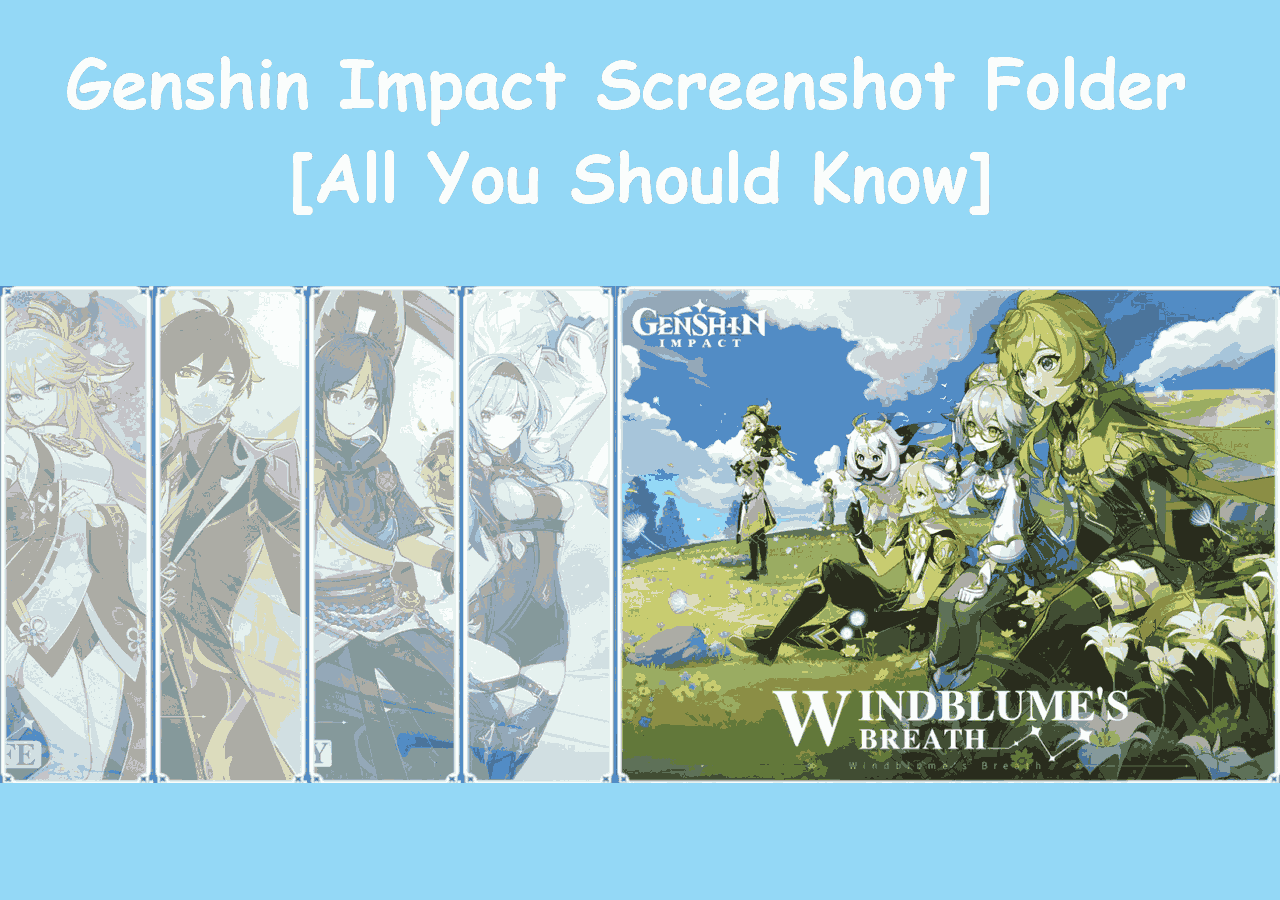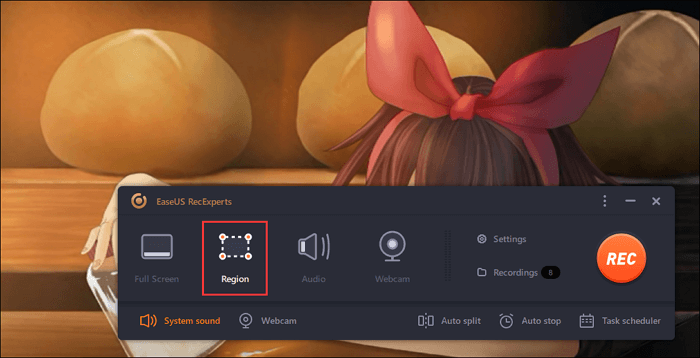-
![]()
Jacinta
"Obrigada por ler meus artigos. Espero que meus artigos possam ajudá-lo a resolver seus problemas de forma fácil e eficaz."…Leia mais -
![]()
Rita
"Espero que minha experiência com tecnologia possa ajudá-lo a resolver a maioria dos problemas do seu Windows, Mac e smartphone."…Leia mais -
![]()
Leonardo
"Obrigado por ler meus artigos, queridos leitores. Sempre me dá uma grande sensação de realização quando meus escritos realmente ajudam. Espero que gostem de sua estadia no EaseUS e tenham um bom dia."…Leia mais
Índice da Página
0 Visualizações
Ao jogar jogos de PS3, há algum momento precioso que você possa gravar e compartilhar com outras pessoas? Algumas pessoas gostam de capturar a jogabilidade quando ganham um troféu difícil de conseguir ou gravar a tela para ensinar aos outros as habilidades para completar um nível. Em todas essas situações, um poderoso gravador de jogos PS3 é indispensável.
Existem várias maneiras de capturar a jogabilidade para pessoas que usam uma tela de computador ou notebook como monitor para jogar jogos de PS3. Esta postagem mostrará como gravar jogos de PS3 com um notebook de três maneiras. Quer você tenha uma placa de captura ou não, deve haver um método adequado para você. Leia para conhecer as etapas detalhadas.
1. Como gravar a jogabilidade do PS3 sem placa de captura no notebook
Muitas pessoas acreditam que você deve ter uma placa de captura para usar um notebook como monitor ao jogar jogos de PS3. No entanto, na verdade, o notebook com uma porta "entrada HDMI" permite que você conecte o console PS3 diretamente ao notebook usando um cabo HDMI. Com uma porta de vídeo compatível ou um adaptador, você pode usar a tela do computador e a televisão como monitor para jogar jogos de PS3. Mas se você tiver apenas uma porta DVI em vez de uma porta HDMI, será necessário um adaptador HDMI para DVI.
- Aviso:
- Nem todos os laptops possuem uma porta "entrada HDMI". Se o seu laptop não tiver esta porta, você pode usar uma placa de captura para gravar o jogo.

Método 1. Como gravar a jogabilidade do PS3 com EaseUS RecExperts
Depois de conectar o console PS3 ao seu notebook, o próximo passo é encontrar um excelente gravador de tela compatível com o seu dispositivo. Se você estiver usando um notebook com Windows 11/10/8/7, EaseUS RecExperts é a escolha ideal. Este gravador de tela é leve e você nunca precisa se preocupar com a possibilidade de seu computador ficar lento. E a qualidade do vídeo de saída é excelente e a resolução do vídeo capturado pode ser de até 4k ou 1080P.
Além disso, este software suporta a gravação do jogo e da sua webcam ao mesmo tempo, para que você possa tornar o vídeo do jogo o mais fácil possível. Outras ferramentas também estão disponíveis, como um Agendador de Tarefas que auxilia o jogo automaticamente.
Características principais:
- Melhor software de gravação de jogos para iniciantes
- Capture tela, áudio e webcam simultaneamente ou separadamente
- Suporta parada automática e divisão automática
- Suporta mais de dez formatos de saída
- Faça uma captura de tela ou extraia o áudio de um vídeo
Este software é o que você nunca pode perder para capturar a jogabilidade do PS3 em um notebook. Clique neste botão para download gratuito agora.
Como gravar a jogabilidade do PS3 com PC sem placa de captura:
Passo 1. Abra o gravador de jogos EaseUS e clique no ícone Menu para abrir as Configurações.
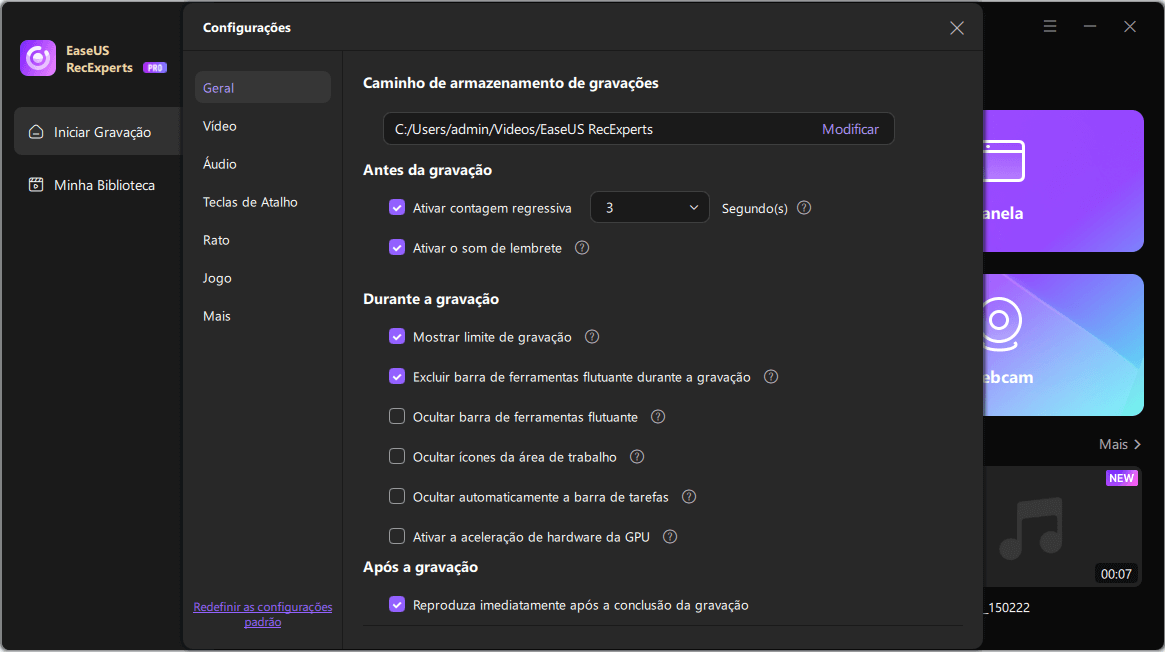
Passo 2. Em seguida, clique em Vídeo e Áudio para ajustar a taxa de quadros (de 1 a 144), qualidade do vídeo, formato, taxa de bits, etc.
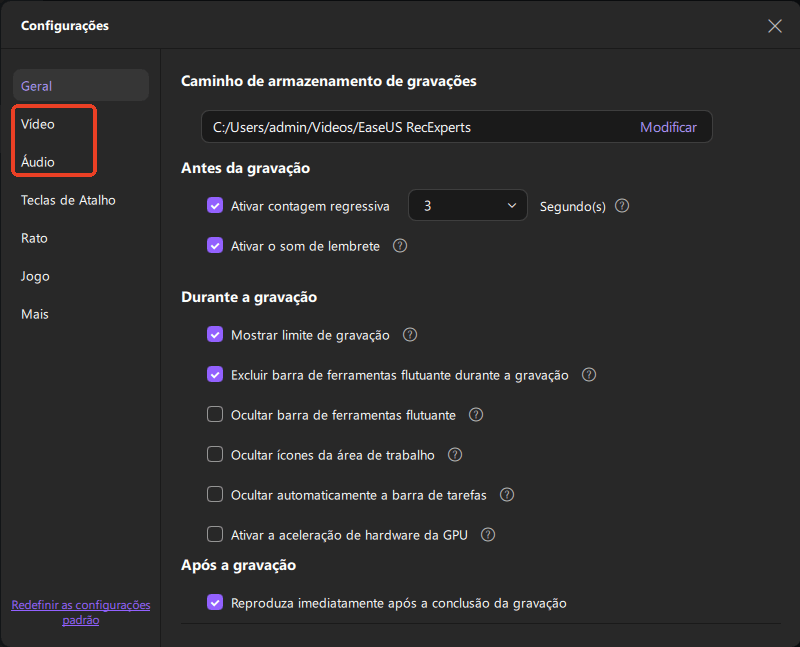
Além disso, você pode clicar na aba Jogo para alterar algumas opções de sobreposição do jogo.
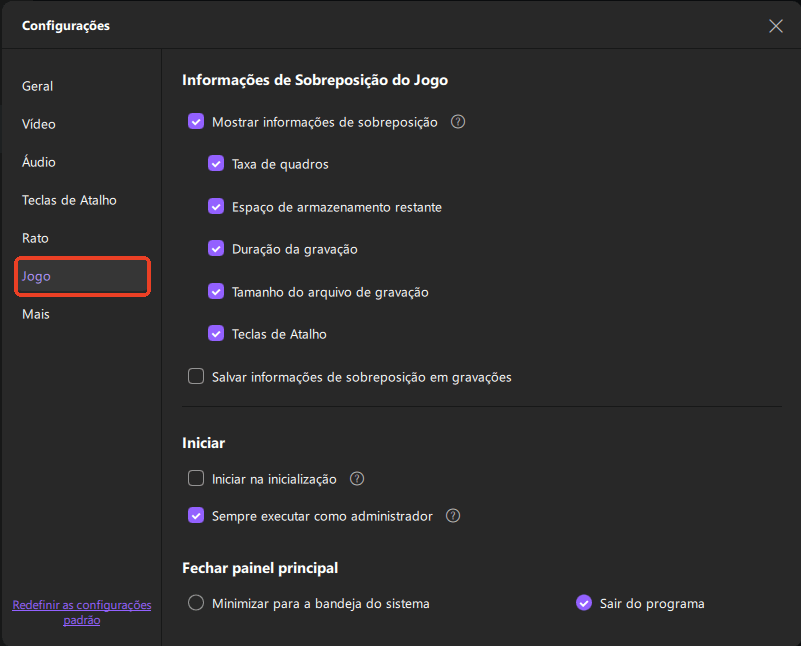
Passo 3. Retorne à interface principal e clique no modo Jogo. Selecione a janela do jogo para capturar a jogabilidade desejada e escolha a webcam ou a fonte de áudio, se necessário. Por fim, clique em REC para iniciar a gravação do seu jogo.
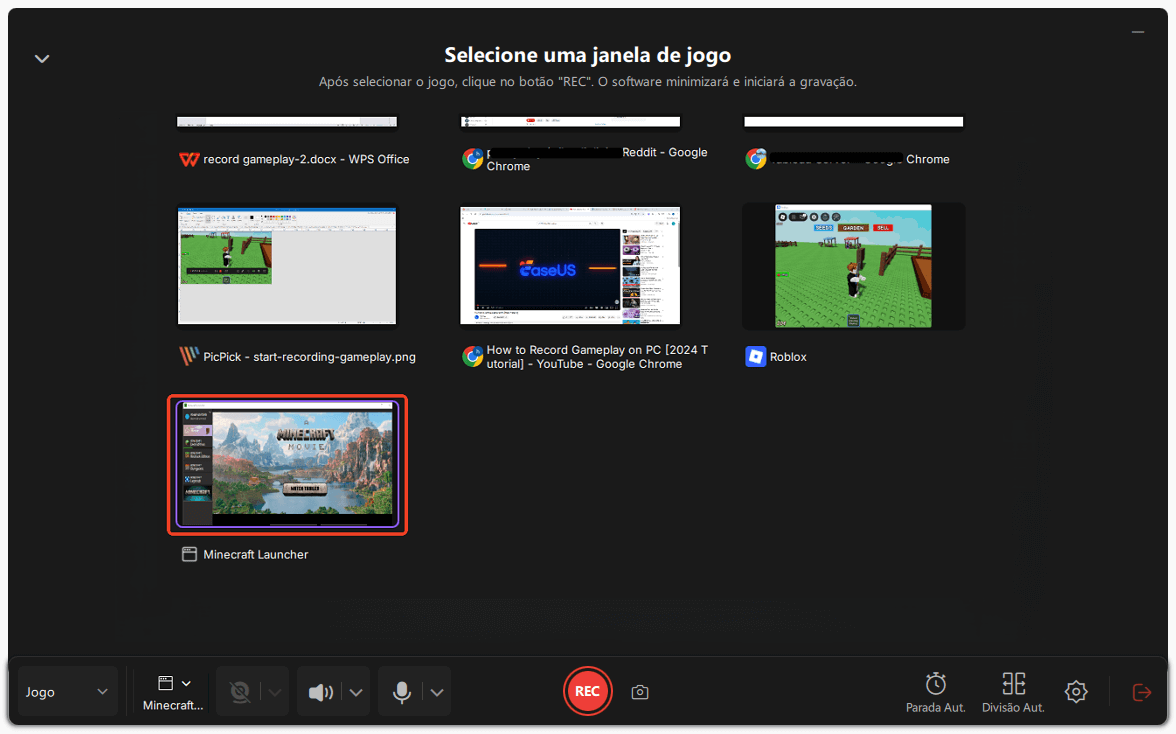
Passo 4. Uma pequena barra exibirá o tempo de gravação. Você pode fazer capturas de tela durante a gravação ou definir um horário de término específico clicando no ícone de relógio na barra de ferramentas.
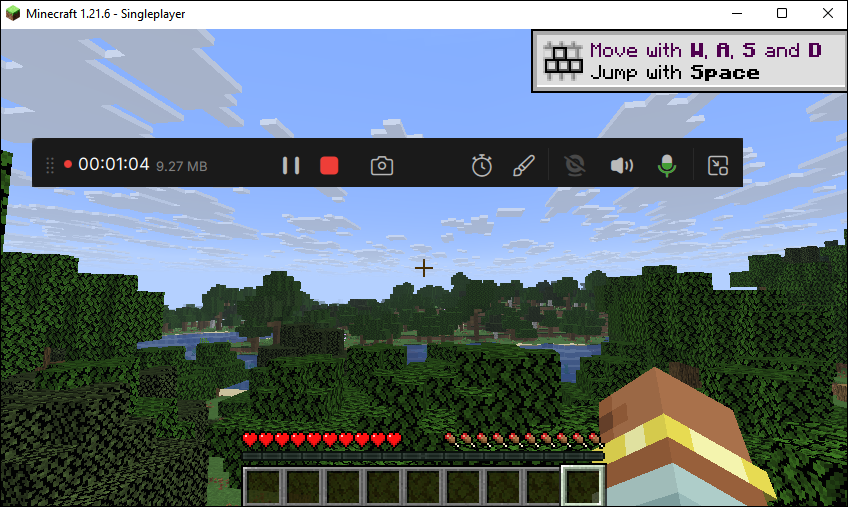
Passo 5. Depois de concluído, você pode visualizar e editar as imagens gravadas usando o editor e reprodutor de vídeo integrados.
Método 2. Como gravar o jogo no PS3 usando OBS Studio
Existe outro gravador de tela famoso, chamado OBS Studio, que suporta a captura de jogos do PS3 no notebook sem uma placa de captura. Comparado com o EaseUS RecExperts, o OBS Studio é um software de gravação PS3 profissional que atende às necessidades de usuários experientes ou streamers do Twitch. A interface do OBS é relativamente complexa do que suas alternativas projetadas para iniciantes, e você pode ter que gastar muito tempo aprendendo as habilidades de manuseio deste software.
OBS Studio é o que você precisa se precisar de uma trilha de áudio de alta qualidade para suas gravações. Este software oferece um mixer de áudio avançado que integra muitos filtros de áudio para redução de ruído ou outros fins. Antes de gravar o jogo do PS3, não se esqueça de ajustar as configurações e escolher uma resolução, taxa de bits, etc.
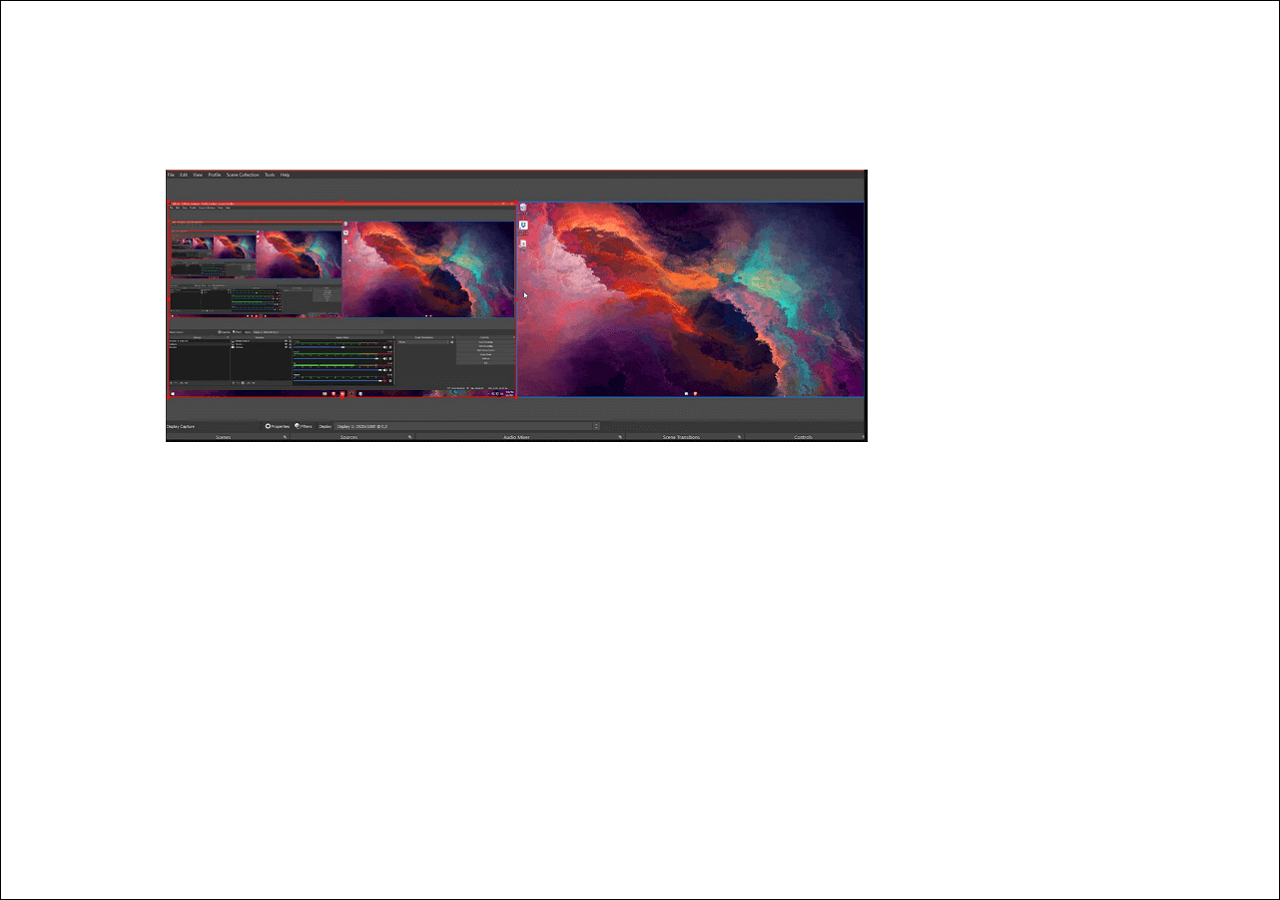
Como gravar a jogabilidade do PS3 com um notebook usando o OBS Studio:
Passo 1. Conecte o console PS3 ao seu notebook usando um cabo HDMI.
Passo 2. Inicie o OBS Studio em seu notebook. E clique em "Arquivo" > "Configurações" para ajustar as opções, como qualidade de vídeo, taxa de bits, etc.
Passo 3. Selecione a fonte adequada para capturar a jogabilidade do PS3. Por exemplo, você pode escolher "Display Capture" como fonte de vídeo.
Passo 4. Existem muitas opções na guia "Controles". Selecione a opção "Iniciar Gravação" para capturar a jogabilidade do PS3 em seu notebook sem uma placa de captura.
2. Como gravar o jogo no PS3 com uma placa de captura
O primeiro passo para gravar o jogo PS3 usando uma placa de captura é conectar a placa de captura como uma estação de transferência do console PS3 e do computador. Você pode seguir as etapas a seguir para conectar esses dispositivos entre si e usar um poderoso software de gravação PS3 para capturar o jogo.
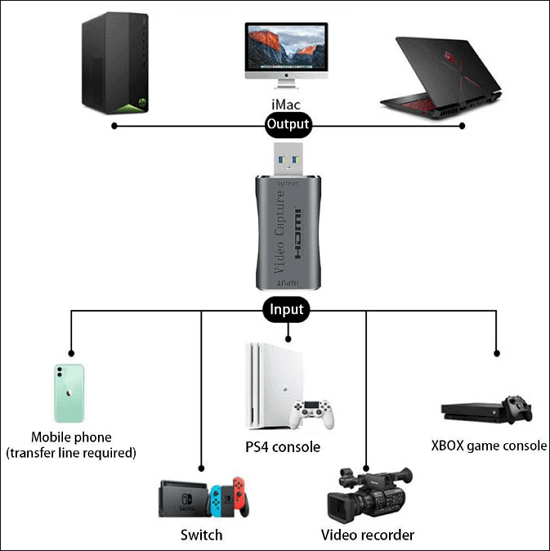
Passo 1. Conecte uma extremidade do cabo HDMI na porta "HDMI OUT" do console PS3 e conecte a outra extremidade deste cabo HDMI à placa de captura através da porta "HDMI IN".
Passo 2. Em seguida, conecte a placa de captura à tela ou notebook usando o cabo USB incluído.
Passo 3. Alguns placas de captura, como Elgato, oferecem aplicativos relacionados, incluindo gravador de webcam, software de streaming e gravador de tela. Você pode baixá-lo no site da placa de captura que está usando.
Passo 4. Caso a placa de captura que você está usando não ofereça um gravador de tela para capturar o jogo, você deverá escolher um software de gravação PS3 de terceiros para capturar o jogo. E entre todos esses gravadores opcionais, o EaseUS RecExperts é o melhor para iniciantes.
Se você quiser saber os passos para gravar jogos de PS3 em um computador usando EaseUS RecExperts, clique nesta postagem para obter o tutorial.
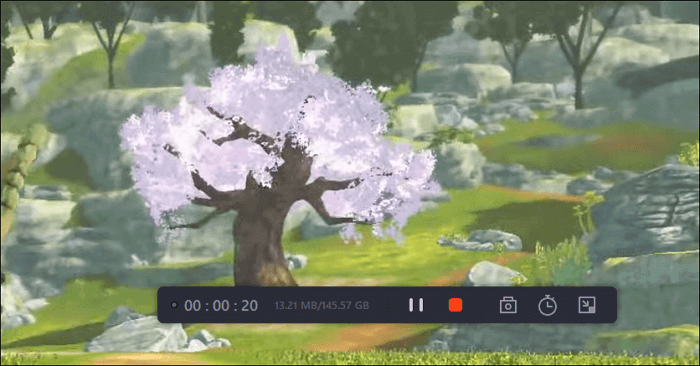
Conclusão
Como gravar o jogo do PS3 com um notebook ou computador desktop? Esta solução é simples, desde que você tenha uma tela com porta HDMI ou placa de captura. Esta postagem apresentou as três melhores maneiras de gravar jogos de PS3 com ou sem placa de captura. Vale ressaltar que EaseUS RecExperts é o melhor gravador de jogos PS3, quer você tenha uma placa de captura ou não.
EaseUS RecExperts

um clique para gravar tudo na tela!
sem limite de tempo sem marca d’água
Iniciar a Gravação